İçindekiler
Oturum açtığınız her web sitesi için bir parolaya ihtiyacınız var. Birçoğumuz için bu yüzlerce! Bunları nasıl yönetiyorsunuz? Aynı parolayı tekrar mı kullanıyorsunuz, bir yerde bir liste mi tutuyorsunuz veya düzenli olarak parola sıfırlama bağlantısına mı tıklıyorsunuz?
Daha iyi bir yol var. Şifre yöneticileri sizin için onları takip eder ve LastPass ve KeePass iki popüler, ancak çok farklı seçeneklerdir. Nasıl karşılaştırılırlar? Bu karşılaştırma incelemesi sizi kapsıyor.
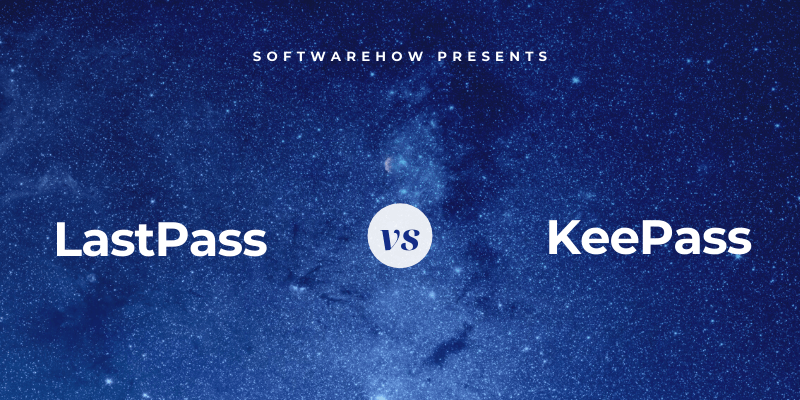
LastPass kullanımı kolay ve uygulanabilir bir ücretsiz plan sunan popüler bir parola yöneticisidir. Ücretli abonelikler özellikler, öncelikli teknik destek ve ekstra depolama alanı ekler. Öncelikle web tabanlı bir hizmettir ve Mac, iOS ve Android için uygulamalar sunulmaktadır. Daha fazla bilgi edinmek için ayrıntılı LastPass incelememizi okuyun.
KeePass şifrelerinizi bulut yerine bilgisayarınızda saklayan daha geekier bir açık kaynak alternatifidir. Yazılım oldukça tekniktir ve ileri düzey kullanıcılara uygun olabilir. Resmi olarak bir Windows sürümü mevcuttur ve diğer işletim sistemleri için oldukça fazla sayıda resmi olmayan bağlantı noktası vardır. Uygulamanın işlevselliğini artıran bir dizi eklenti geliştirilmiştir.
LastPass vs. KeePass: Başa Baş Karşılaştırma
1. Desteklenen Platformlar
Kullandığınız her platformda çalışan bir parola yöneticisine ihtiyacınız var. LastPass bu görevi yerine getiriyor ve tüm büyük işletim sistemleri ve web tarayıcıları ile çalışıyor:
- Masaüstü: Windows, Mac, Linux, Chrome OS,
- Mobil: iOS, Android, Windows Phone, watchOS,
- Tarayıcılar: Chrome, Firefox, Internet Explorer, Safari, Edge, Maxthon, Opera.
KeePass farklıdır. Resmi sürümü bir Windows uygulamasıdır ve açık kaynaklı olduğu için çeşitli kişiler onu diğer işletim sistemlerine taşıyabilmiştir. Bu portların hepsi aynı kalitede değildir ve her işletim sistemi için birden fazla seçenek vardır:
- Mac için 5,
- 1 Chromebook için,
- iOS için 9,
- Android için 3,
- 3 Windows Phone için,
- Blackberry için 3,
- 1 Pocket PC için,
- ve daha fazlası!
Bu seçenekler kafa karıştırıcı olabilir! Birkaçını denemek dışında hangi sürümün sizin için en iyisi olduğunu bilmenin kolay bir yolu yok. iMac'imdeki uygulamayı değerlendirirken KeePassXC'yi kullandım.
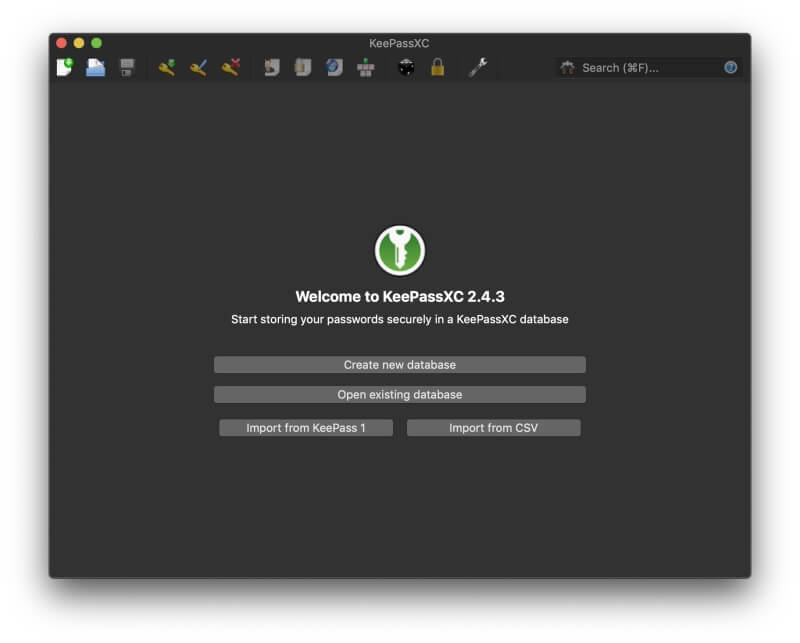
KeePass'i birden fazla cihazda kullanıyorsanız, şifreleriniz bu cihazlar arasında otomatik olarak senkronize edilmez. Tek bir dosyada saklanırlar ve bu dosyayı Dropbox veya benzer bir hizmet kullanarak senkronize etmeniz gerekir.
Kazanan: LastPass çoğu popüler platformu kutudan çıktığı gibi desteklerken, KeePass üçüncü tarafların bağlantı noktalarına güveniyor.
2. Şifrelerin Doldurulması
LastPass, parolaları çeşitli şekillerde eklemenize olanak tanır: manuel olarak ekleyerek, oturum açmanızı izleyerek ve parolalarınızı tek tek öğrenerek veya bunları bir web tarayıcısından veya başka bir parola yöneticisinden içe aktararak.
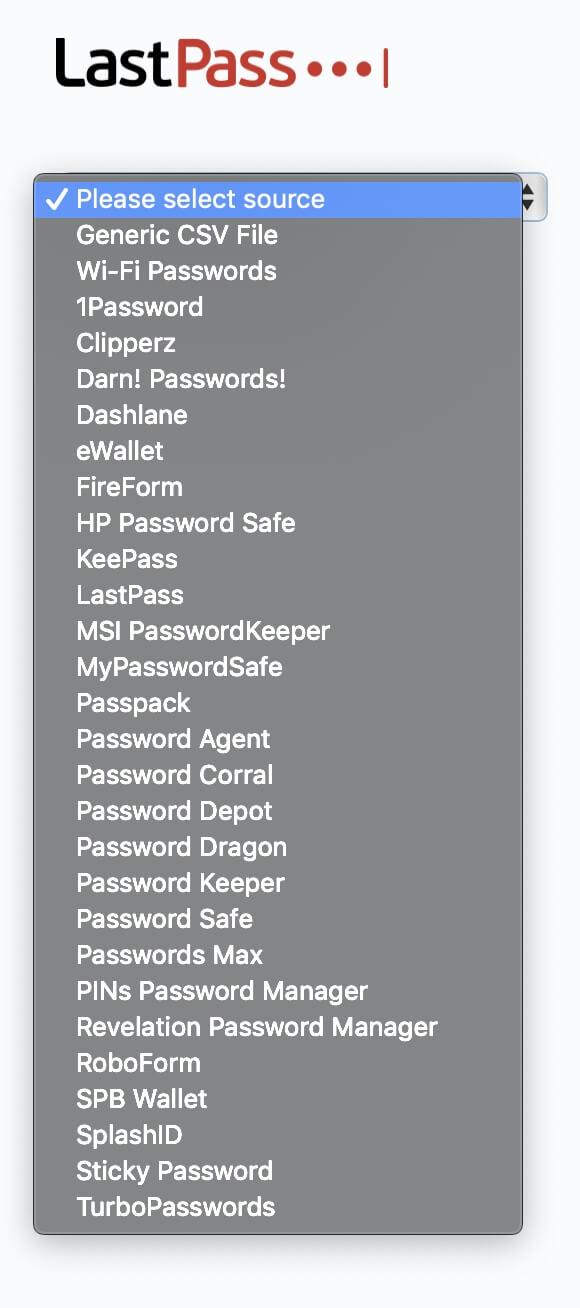
KeePass parolalarınızı siz yazdıkça öğrenmez, ancak bunları manuel olarak eklemenize veya çoğu parola yöneticisinin dışa aktarabildiği bir format olan CSV ("virgülle ayrılmış değerler") dosyasından içe aktarmanıza olanak tanır.
Bazı yorumcular uygulamanın diğer parola yöneticilerinden doğrudan içe aktarım yapabildiğinden bahsetmiş ama benim kullandığım sürümde böyle bir şey yok. KeePass web sitelerine girişinizi izleyerek parolalarınızı öğrenemez.
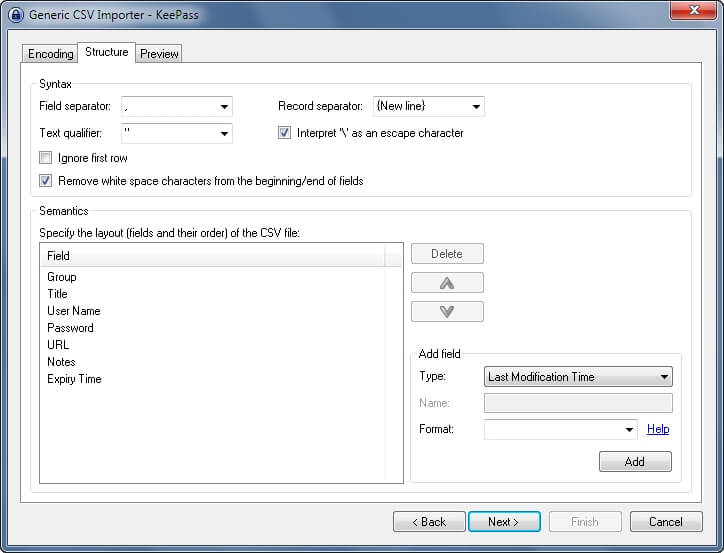
Kasada bazı parolalarınız olduğunda, LastPass bir giriş sayfasına ulaştığınızda kullanıcı adınızı ve parolanızı otomatik olarak dolduracaktır.
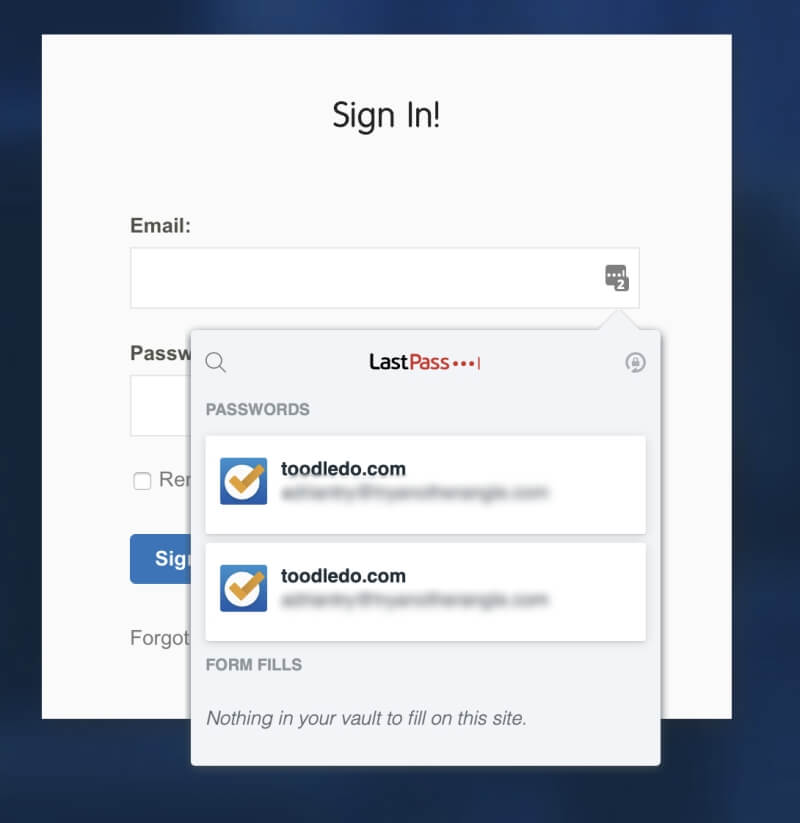
Doğru Chrome uzantısını bulduğumda (benim durumumda KeePassXC-Browser), KeePass aynı kolaylığı sundu. Bundan önce, doğrudan uygulamadan bir giriş başlatmayı diğer şifre yöneticilerinden daha zor ve daha az kullanışlı buluyordum.
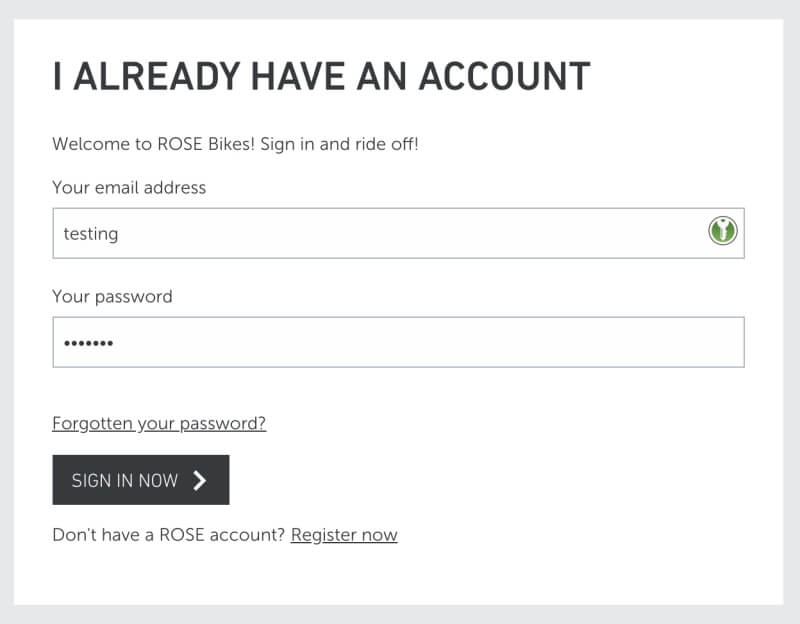
LastPass'in bir avantajı var: girişlerinizi site bazında özelleştirmenize olanak tanıyor. Örneğin, bankamda oturum açmanın çok kolay olmasını istemiyorum ve oturum açmadan önce bir parola yazmamı tercih ediyorum.
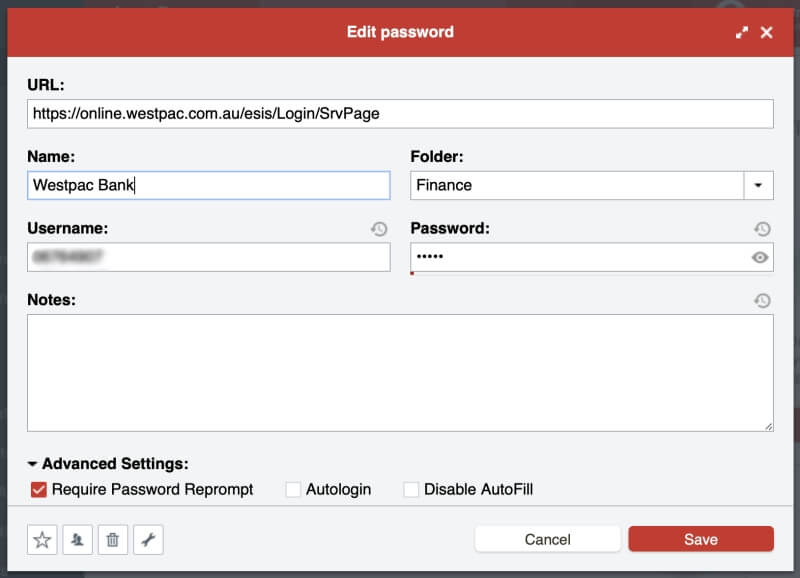
Kazanan: LastPass. Her bir oturum açma işlemini ayrı ayrı özelleştirmenize ve bir siteye giriş yapmadan önce ana parolanızın yazılmasını zorunlu kılmanıza olanak tanır.
3. Yeni Parolalar Oluşturma
Şifreleriniz güçlü olmalıdır - oldukça uzun ve sözlük kelimesi olmamalıdır - böylece kırılmaları zor olur. Ve benzersiz olmalıdırlar, böylece bir site için şifreniz ele geçirilirse, diğer siteleriniz savunmasız kalmaz. Her iki uygulama da bunu kolaylaştırır.
LastPass, yeni bir oturum açtığınızda güçlü ve benzersiz parolalar oluşturabilir. Her parolanın uzunluğunu ve içerdiği karakter türünü özelleştirebilir ve gerektiğinde parolayı hatırlamayı veya yazmayı kolaylaştırmak için parolanın kolay söylenebilir veya kolay okunabilir olmasını belirleyebilirsiniz.
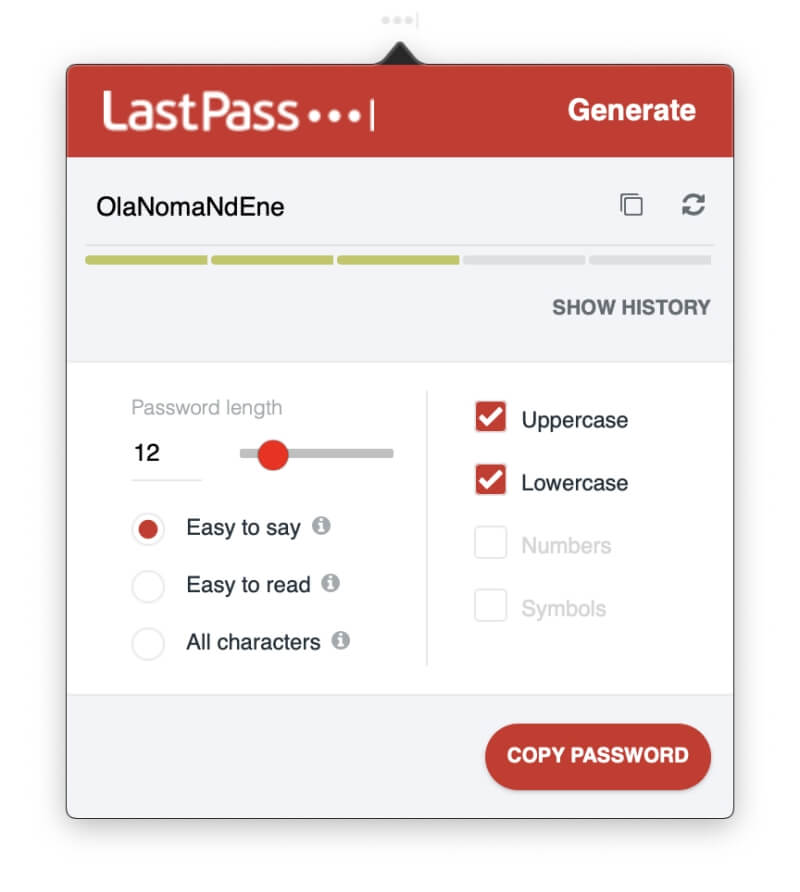
KeePass de otomatik olarak parola oluşturur ve benzer özelleştirme seçenekleri sunar. Ancak bunu tarayıcınız yerine uygulamadan yapmanız gerekir.
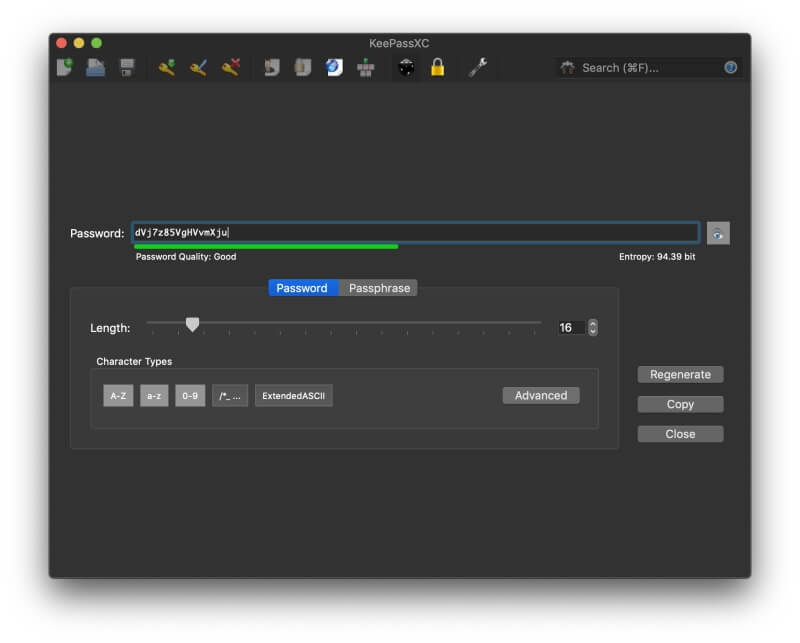
Kazanan: Her iki hizmet de ihtiyacınız olduğunda güçlü, benzersiz, yapılandırılabilir bir parola oluşturacaktır.
4. Güvenlik
Parolalarınızı bulutta saklamak sizi endişelendirebilir. Tüm yumurtalarınızı tek bir sepete koymak gibi değil mi? Hesabınız ele geçirilirse diğer tüm hesaplarınıza erişebilirler. LastPass, birisinin kullanıcı adınızı ve parolanızı keşfetmesi durumunda, hesabınıza giriş yapamayacağından emin olmak için adımlar atar.
Bir ana parola ile oturum açarsınız ve güçlü bir parola seçmelisiniz. Ek güvenlik için uygulama iki faktörlü kimlik doğrulama (2FA) kullanır. Tanımadığınız bir cihazda oturum açmaya çalıştığınızda, e-posta ile benzersiz bir kod alırsınız, böylece oturum açanın gerçekten siz olduğunuzu onaylayabilirsiniz.
Premium aboneler ek 2FA seçeneklerine sahip olurlar. Bu güvenlik seviyesi çoğu kullanıcı için yeterlidir - LastPass ihlal edildiğinde bile, bilgisayar korsanları kullanıcıların şifre kasalarından hiçbir şey alamadılar.
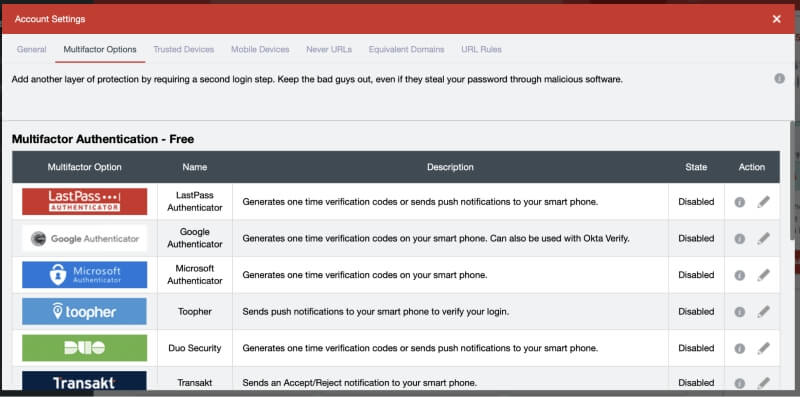
KeePass, şifrelerinizi yerel olarak, kendi bilgisayarınızda veya ağınızda saklayarak çevrimiçi saklama endişesini ortadan kaldırır. Diğer cihazlarınızda kullanılabilir hale getirmek için Dropbox gibi bir senkronizasyon hizmeti kullanmaya karar verirseniz, rahat olduğunuz güvenlik uygulamalarını ve politikalarını kullanan bir hizmet seçin.
LastPass gibi KeePass de kasanızı şifreler. Ana parola, anahtar dosya ya da her ikisini birden kullanarak kasanızı açabilirsiniz.
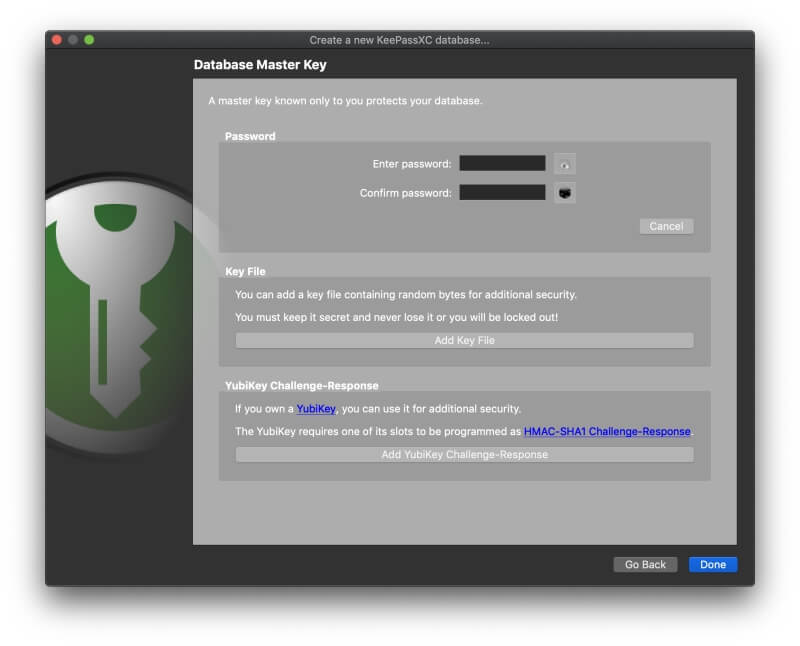
Kazanan: LastPass buluttaki verilerinizi korumak için güçlü güvenlik önlemleri alır. KeePass parolalarınızı kendi bilgisayarınızda güvenli bir şekilde şifrelenmiş olarak tutar. Bunları diğer cihazlarla senkronize etmeniz gerekirse, herhangi bir güvenlik endişesi artık seçtiğiniz senkronizasyon hizmetine taşınır.
5. Şifre Paylaşımı
Parolaları bir kağıt parçasında veya kısa mesajda paylaşmak yerine, bir parola yöneticisi kullanarak güvenli bir şekilde yapın. Diğer kişinin de sizinle aynı parolayı kullanması gerekecek, ancak parolaları değiştirdiğinizde otomatik olarak güncellenecek ve parolayı gerçekten bilmeden oturum açma bilgilerini paylaşabileceksiniz.
Ücretsiz olan da dahil olmak üzere tüm LastPass planları parola paylaşmanıza izin verir. Paylaşım Merkezi, başkalarıyla hangi parolaları paylaştığınızı ve onların sizinle hangi parolaları paylaştığını bir bakışta gösterir.
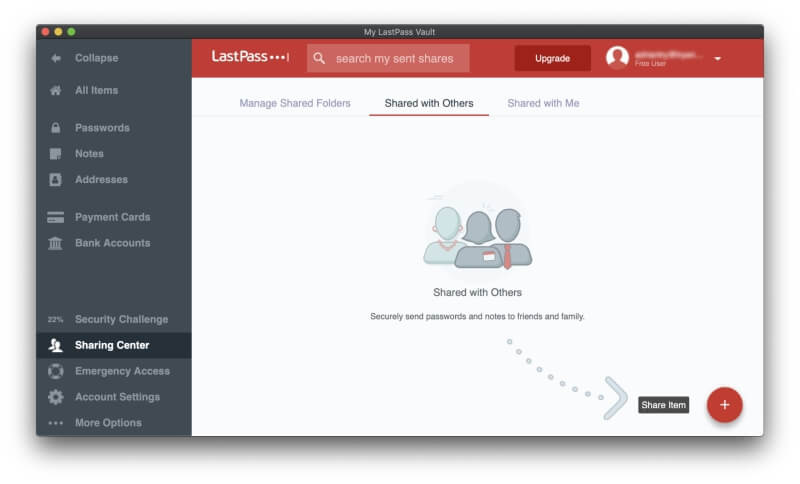
LastPass için ödeme yapıyorsanız, tüm klasörleri paylaşabilir ve kimlerin erişebileceğini yönetebilirsiniz. Aile üyelerini davet ettiğiniz bir Aile klasörünüz ve şifreleri paylaştığınız her ekip için klasörleriniz olabilir. Ardından, bir şifreyi paylaşmak için onu doğru klasöre eklemeniz yeterlidir.
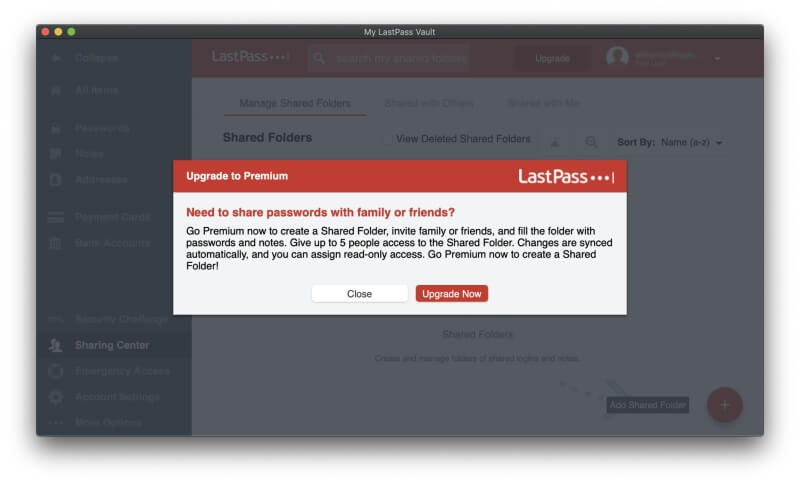
KeePass tamamen farklı bir yaklaşım benimser. Çok kullanıcılı bir uygulamadır, bu nedenle kasanızı paylaşılan bir ağ sürücüsünde veya dosya sunucusunda depolarsanız, diğerleri ana parolanızı veya anahtar dosyanızı kullanarak aynı veritabanına erişebilir.
Bu, LastPass'teki kadar ince taneli değildir; her şeyi ya da hiçbir şeyi paylaşmayı seçersiniz. Farklı amaçlar için farklı parola veritabanları oluşturabilir ve parolanızı yalnızca belirli olanlar için paylaşabilirsiniz, ancak bu LastPass'in yaklaşımından çok daha az kullanışlıdır.
Kazanan: LastPass. Şifreleri ve (ödeme yaparsanız) şifre klasörlerini başkalarıyla paylaşmanıza olanak tanır.
6. Web Formu Doldurma
LastPass, şifreleri doldurmanın yanı sıra, ödemeler de dahil olmak üzere web formlarını otomatik olarak doldurabilir. Adresler bölümü, ücretsiz planı kullanırken bile satın alma yaparken ve yeni hesaplar oluştururken otomatik olarak doldurulacak kişisel bilgilerinizi saklar.
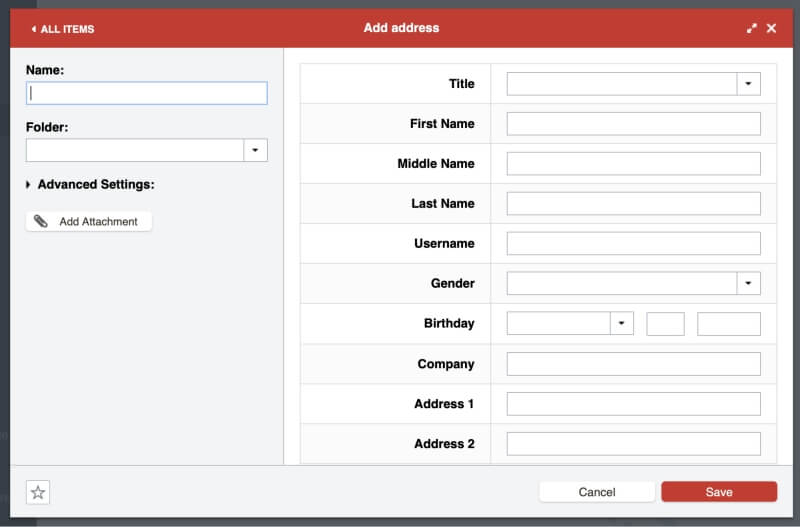
Aynı durum Ödeme Kartları ve Banka Hesapları bölümleri için de geçerlidir.
Bir form doldurmanız gerektiğinde, LastPass bunu sizin için yapmayı teklif eder.
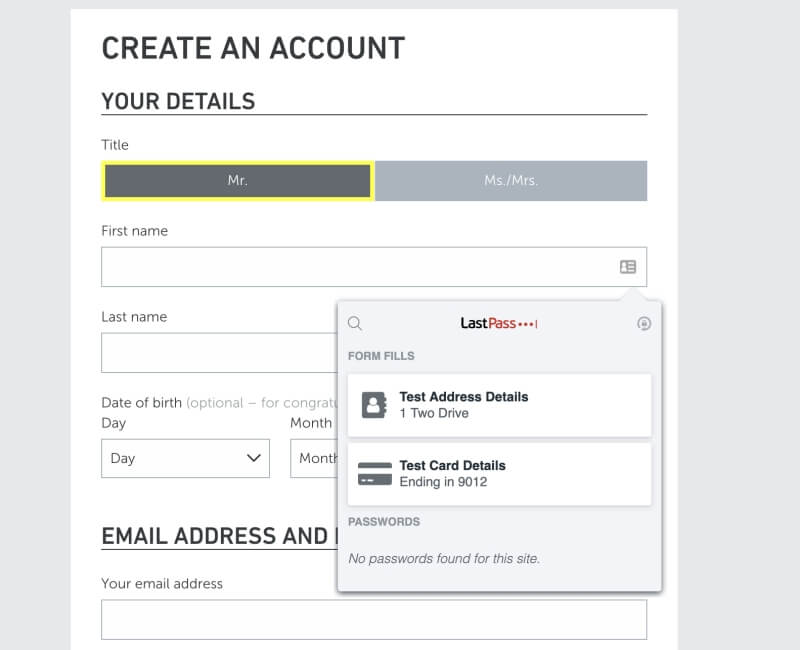
KeePass varsayılan olarak form dolduramıyor, ancak üçüncü taraflar bunu yapabilen eklentiler oluşturdu. KeePass Eklentileri ve Uzantıları sayfasında hızlı bir arama yapıldığında en az üç çözüm bulunur: KeeForm, KeePasser ve WebAutoType. Bunları denemedim, ancak söyleyebileceğim kadarıyla, işi LastPass kadar rahat yapmıyorlar gibi görünüyor.
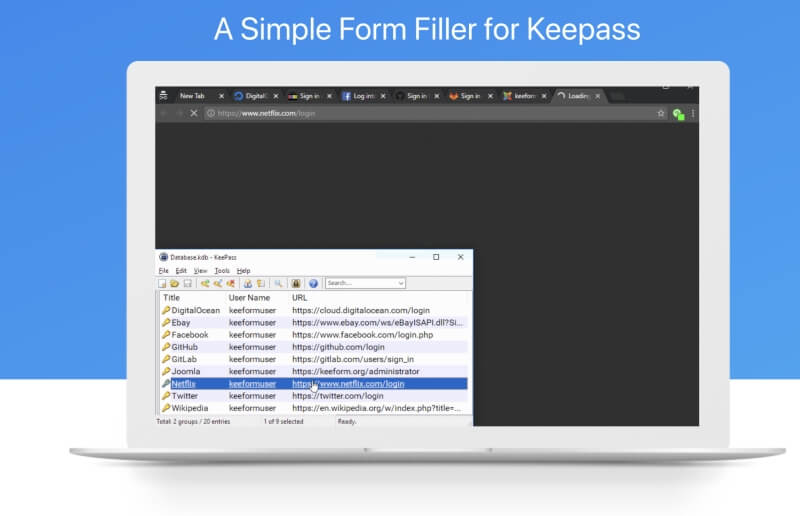
Kazanan: LastPass. Web formlarını yerel olarak doldurabiliyor ve KeePass'ın form doldurma eklentilerinden daha kullanışlı görünüyor.
7. Özel Belgeler ve Bilgiler
Parola yöneticileri parolalarınız için bulutta güvenli bir yer sağladığına göre, neden diğer kişisel ve hassas bilgilerinizi de burada saklamayasınız? LastPass, özel bilgilerinizi saklayabileceğiniz bir Notlar bölümü sunar. Bunu, sosyal güvenlik numaraları, pasaport numaraları gibi hassas bilgileri saklayabileceğiniz parola korumalı dijital bir not defteri olarak düşünün.kasanıza veya alarmınıza.
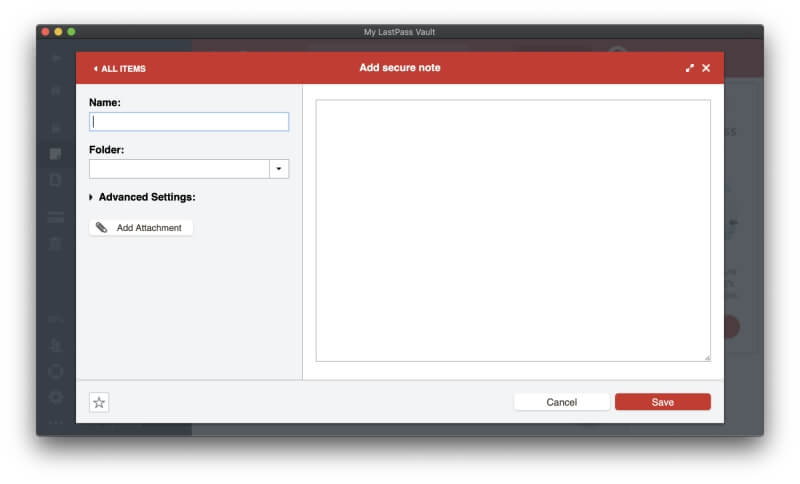
Bu notlara dosya ekleyebilirsiniz (adresler, ödeme kartları ve banka hesaplarının yanı sıra, ancak şifreler değil). Ücretsiz kullanıcılara dosya ekleri için 50 MB, Premium kullanıcılara ise 1 GB ayrılmıştır. Ekleri bir web tarayıcısı kullanarak yüklemek için işletim sisteminiz için "ikili etkin" LastPass Universal Installer'ı yüklemiş olmanız gerekir.
Son olarak, LastPass'e eklenebilecek ehliyetler, pasaportlar, sosyal güvenlik numaraları, veritabanı ve sunucu girişleri ve yazılım lisansları gibi çok çeşitli diğer kişisel veri türleri vardır.
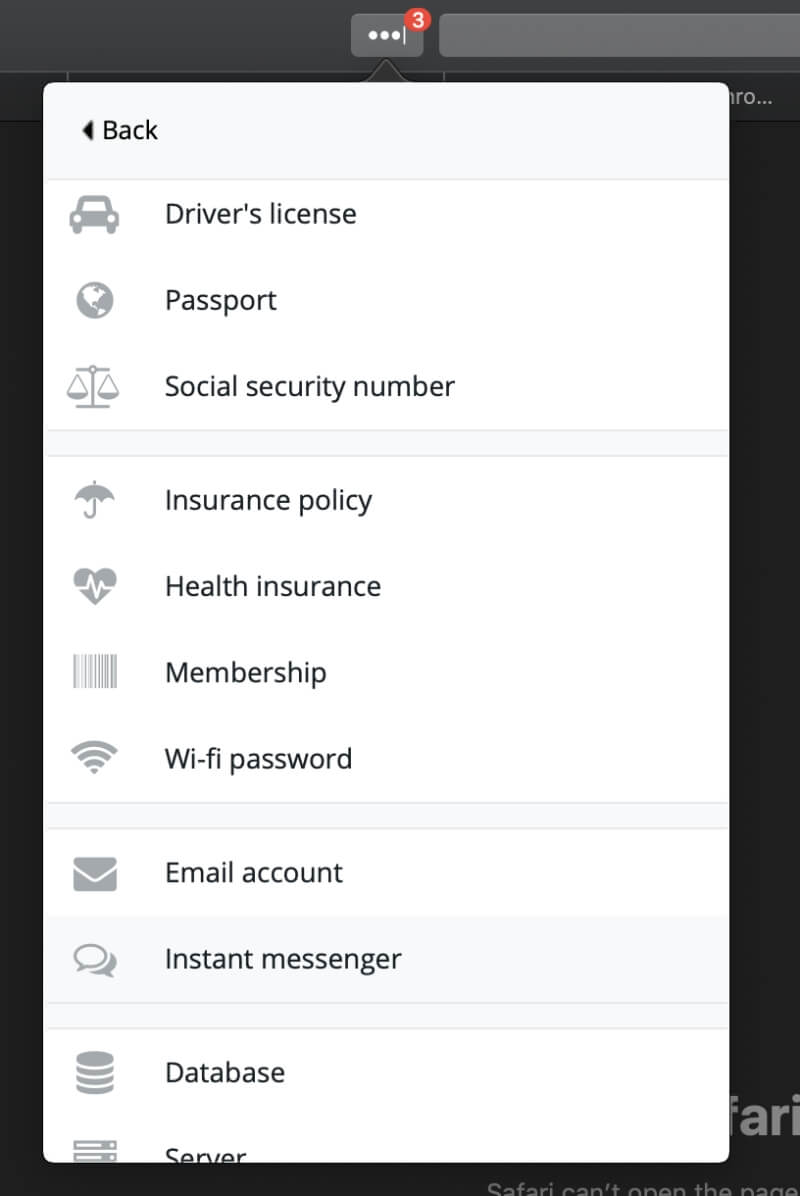
KeePass'ın referans materyaliniz için ayrı bir bölümü olmasa da, herhangi bir şifreye not ekleyebilirsiniz. Sanırım sadece notları kaydetmek için bir giriş ekleyebilirsiniz, ancak bu LastPass'ın zengin özellik seti ile karşılaştırılamaz.
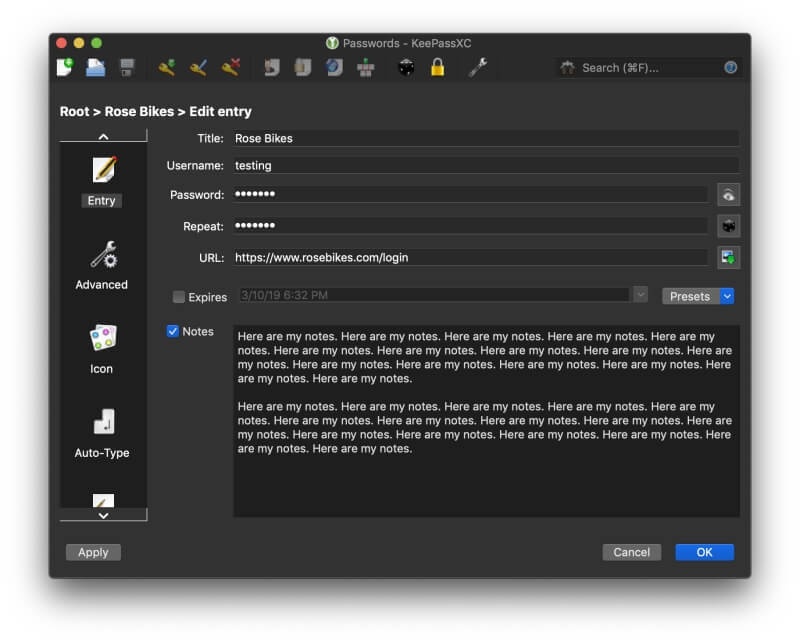
Kazanan: LastPass. güvenli notları, çok çeşitli veri türlerini ve dosyaları saklamanıza olanak tanır.
8. Güvenlik Denetimi
Zaman zaman, kullandığınız bir web hizmeti saldırıya uğrar ve şifreniz ele geçirilir. Bu, şifrenizi değiştirmek için harika bir zamandır! Ama bunun ne zaman olduğunu nasıl anlarsınız? Bu kadar çok girişin kaydını tutmak zordur, ancak birçok şifre yöneticisi size haber verir ve LastPass'ın Güvenlik Mücadelesi özelliği buna iyi bir örnektir.
- Aşağıdakiler de dahil olmak üzere güvenlik endişeleri arayan tüm şifrelerinizi gözden geçirecektir:
- ele geçirilmiş şifreler,
- zayıf şifreler,
- tekrar kullanılan şifreler ve
- eski şifreler.
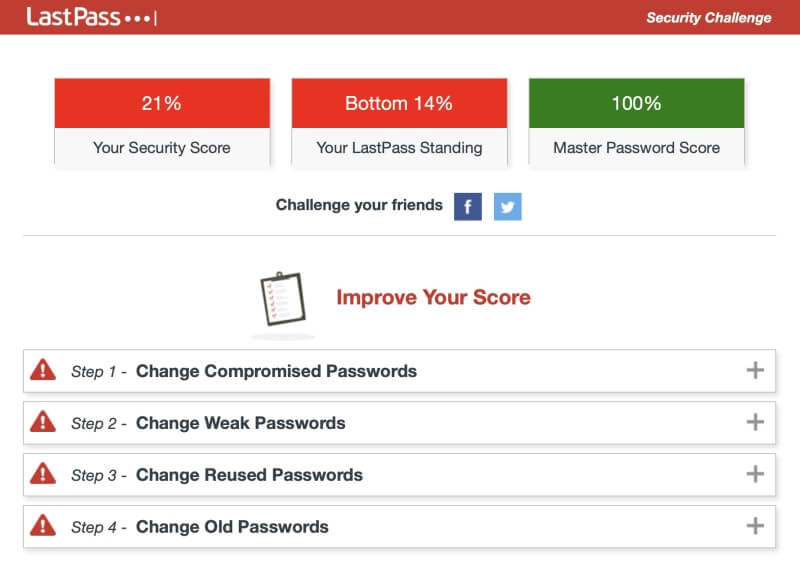
LastPass bazı sitelerin şifrelerini sizin için otomatik olarak değiştirmeyi bile teklif ediyor ki bu inanılmaz derecede kullanışlı ve ücretsiz planı kullananlar için bile mevcut.
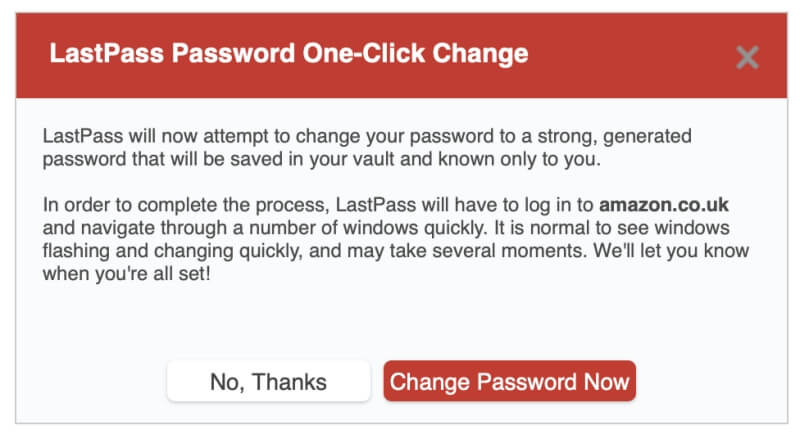
Bulabildiğim en iyi şey, parola gücünüzü sıralamak için bir sütun ekleyen ve zayıf parolaları belirlemenize yardımcı olan bir Parola Kalitesi Tahmini eklentisi.
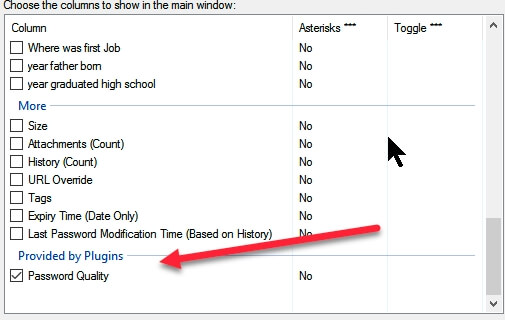
Kazanan: LastPass. Kullandığınız bir sitenin ihlal edilmesi de dahil olmak üzere parolayla ilgili güvenlik endişeleri konusunda sizi uyarır ve ayrıca tüm siteler desteklenmese de parolaları otomatik olarak değiştirmeyi teklif eder.
9. Fiyatlandırma ve Değer
Çoğu parola yöneticisinin aylık 35-40$'a mal olan abonelikleri vardır. Bu iki uygulama, parolalarınızı ücretsiz olarak yönetmenize olanak tanıyarak alışılmışın dışına çıkıyor.
KeePass hiçbir koşul olmadan tamamen ücretsizdir. LastPass, sınırsız sayıda parolayı sınırsız sayıda cihazla senkronize etmenize ve ihtiyaç duyacağınız özelliklerin çoğuna olanak tanıyan çok kullanışlı bir ücretsiz plan sunar. Ayrıca abonelik ödemenizi gerektiren ek planlar da sunar:
- Prim: 36 $/yıl,
- Aileler (6 aile üyesi dahil): 48 $/yıl,
- Takım: 48 $/kullanıcı/yıl,
- İşletme: kullanıcı başına 96 $/yıl'a kadar.
Kazanan: Kravat. KeePass tamamen ücretsizdir ve LastPass mükemmel bir ücretsiz plan sunar.
Nihai Karar
Günümüzde herkesin bir parola yöneticisine ihtiyacı var. Hepsini aklımızda tutamayacağımız kadar çok parolayla uğraşıyoruz ve bunları elle yazmak, özellikle de uzun ve karmaşık olduklarında hiç eğlenceli değil. LastPass ve KeePass, sadık takipçileri olan mükemmel uygulamalardır.
Bir inek değilseniz, KeePass yerine LastPass'i seçmenizi şiddetle tavsiye ederim. Açık kaynaklı yazılımlara aşinayım - neredeyse on yıl boyunca tek işletim sistemim olarak Linux kullandım (ve çok sevdim) - bu yüzden bir uygulamanın istediğiniz gibi davranmasını sağlamak için teknik bulmacaları çözmenin getirdiği belirli bir tatmin olduğunu anlıyorum. Ancak çoğu insan böyle hissetmiyor.
LastPass Üçüncü taraf bir çözüme başvurmanıza gerek kalmadan parolalarınızı tüm cihazlarınızda kullanılabilir hale getirecek. Ayrıca parolalarınızı başkalarıyla paylaşmanıza, hassas belge ve bilgileri yönetmenize, tam özellikli parola denetimi sunmanıza ve parolalarınızı otomatik olarak değiştirmenize olanak tanıyacak.
KeePass istedikleri şekilde çalışması için çaba sarf etmeye istekli teknik kullanıcılar için bir yere sahiptir. Bazı kullanıcılar verilerinizin bulut yerine kendi bilgisayarınızda güvenli bir şekilde saklanmasını takdir edecek, diğerleri özelleştirilebilir ve genişletilebilir olmasını sevecek ve birçoğu açık kaynak olmasını takdir edecektir.
LastPass veya KeePass, hangisi sizin için doğru? Çoğunuz için kararın oldukça basit olduğunu düşünüyorum. Ancak karar vermekte zorlanıyorsanız, ihtiyaçlarınızı en iyi hangisinin karşıladığını kendiniz görmek için her bir uygulamayı dikkatlice değerlendirmenizi öneririm.

